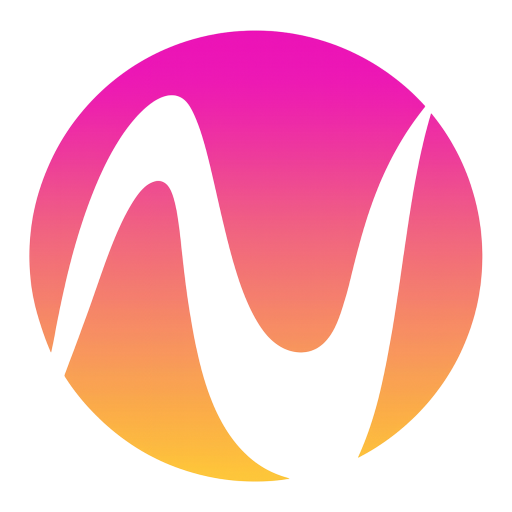📋
Coller du Presse-papiers
Appuyez sur Ctrl+V pour :
• Coller images comme arrière-plan/superposition• Ajouter texte (en mode texte)
Télécharger l'Image
Cliquez "Choisir l'Image" ou glissez-déposez votre photo
Mode
Recadrer l'Image
Téléchargez une image pour commencer l'édition
Glissez-déposez ou cliquez pour sélectionner
Fonctionnalités d'édition puissantes
Éditeur en ligne simple et sans publicité : téléchargez et modifiez instantanément. Prend en charge le recadrage, le redimensionnement, le texte et le dessin, les formes, les transformations de calques et l'export de haute qualité.
Téléchargement de Fichier et Configuration
- • Prêt à l'emploi : glisser/déposer/cliquer/coller pour importer
- • Traitement local par défaut pour plus de confidentialité
- • Formats multiples : JPG / PNG / WebP
- • Interface épurée, sans distraction
Outils de Recadrage et Redimensionnement
- • Recadrage intelligent et mise à l'échelle proportionnelle, précision au pixel
- • Dimensions cibles en saisie directe pour un résultat rapide
- • Aperçu zoom + redimensionnement par bordures, WYSIWYG
Fonctionnalités d'Édition Avancées
- • Texte, pinceau libre et formes (ligne/rectangle/cercle/ellipse)
- • Paramètres clés ajustables instantanément (couleur, épaisseur, polices)
- • Déplacement et alignement des calques pour un meilleur contrôle
Options d'Export et Téléchargement
- • Export PNG à la résolution d'origine, bords nets
- • Export en un clic, copie de l'image ou Base64 dans le presse-papiers
- • Conservation du fond transparent
⌨Raccourcis Outil
- • Coller pour éditer, glisser pour importer
- • Actions courantes en un clic
- • Prise en main rapide pour débutants
Outils Professionnels
- • Sans publicité, prêt à l'emploi, mode sombre
- • Rendu rapide, faible latence, expérience fluide
- • Composition locale dans le navigateur pour plus de sécurité
Fonctionnement
Complétez le flux de l'import à l'export en 4 étapes.
1. Télécharger l'image
Glisser, cliquer ou coller dans la zone de canevas.
2. Choisir un mode
Recadrage / Redimensionnement / Texte / Dessin & Formes.
3. Ajuster & Prévisualiser
Zoom, déplacement des contrôles et réglages fins.
4. Exporter & Télécharger
Export PNG en un clic, copie image ou Base64.
Questions fréquentes
À propos de l'absence de pub, l'éditeur en ligne, la facilité d'usage, la confidentialité et la qualité d'export.
L'export est-il sans perte ?
L'export se fait aux pixels d'origine ; les calques dessin/texte/collés sont composés en vecteurs ou haute résolution pour préserver au mieux la netteté.
Comment maintenir les proportions ?
Cochez "Maintenir le ratio d'aspect". Faites glisser les bords ou saisissez la taille cible pour un verrouillage automatique des proportions.
Quels formats sont pris en charge ?
JPG, PNG, WebP ; l'export par défaut est PNG. Copie d'image ou Base64 possible.
Puis-je annuler ou réinitialiser ?
Cette version propose l'effacement des dessins et la réinitialisation à l'original ; l'historique complet viendra plus tard.
Y a-t-il de la publicité ?
Non. Interface propre pour rester concentré.
Est-ce un Photoshop en ligne ?
C'est un "PS en ligne simplifié" pour les tâches fréquentes : recadrage, redimensionnement, texte, formes et export. Courbe d'apprentissage faible.
Faut-il installer ou se connecter ?
Non. Ouvrez simplement la page. Vous pouvez aussi coller des images pour éditer.
Mes images seront-elles téléversées ?
L'édition et la composition se font localement dans le Canvas du navigateur ; le téléchargement/copie est généré localement uniquement.
Commencer à éditer
Outil d'image Nano Banana
Téléchargez une image pour commencer : recadrer, redimensionner, texte et dessin.